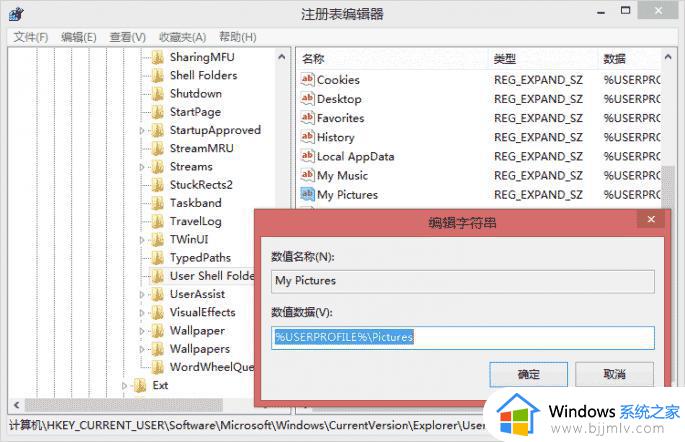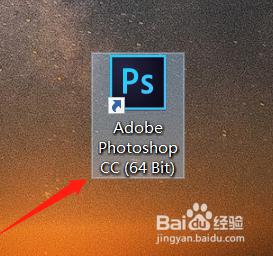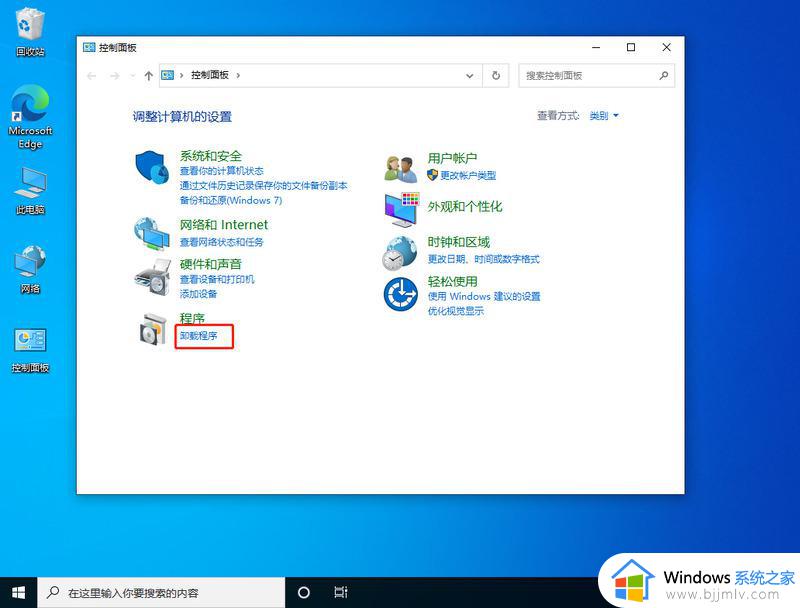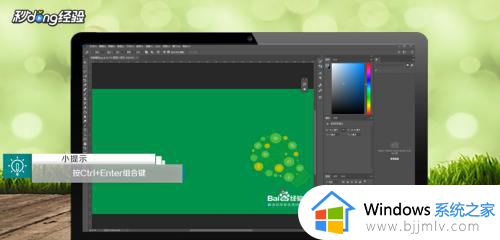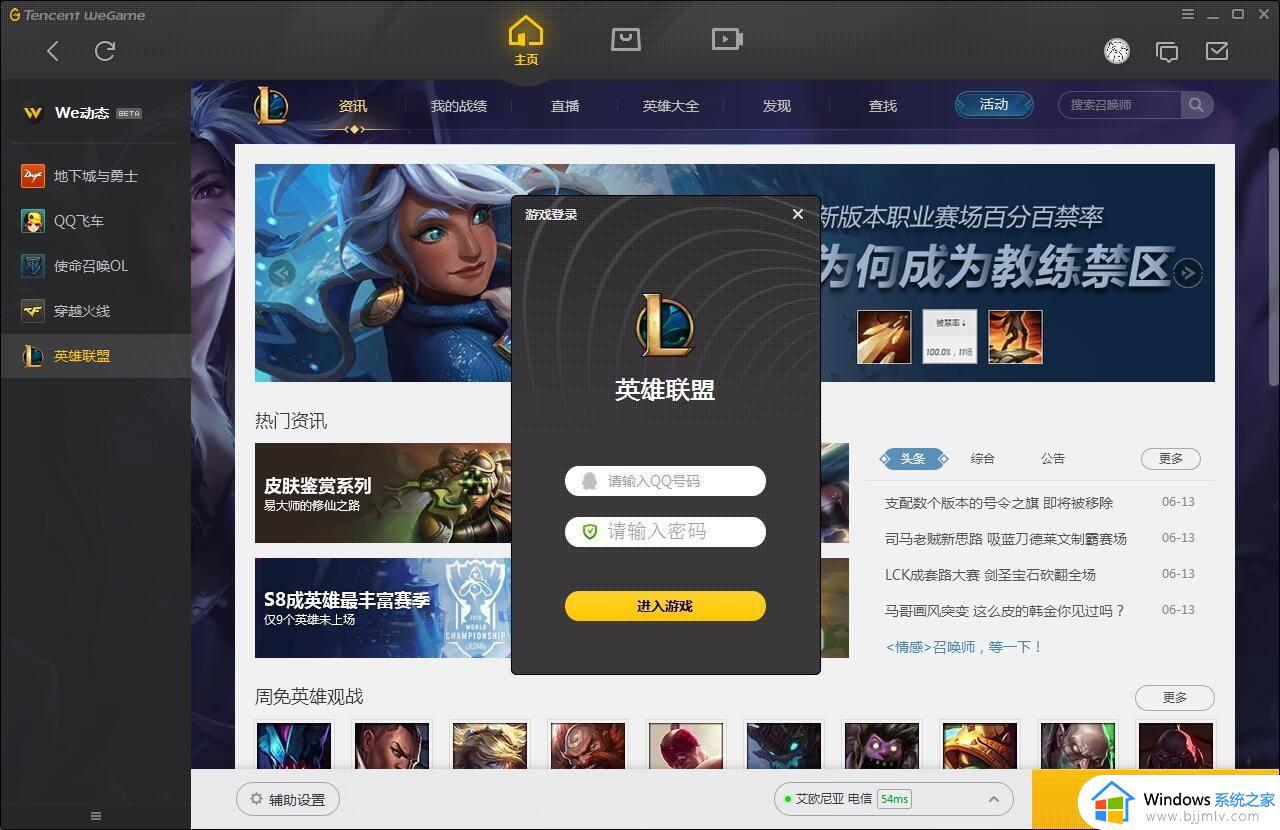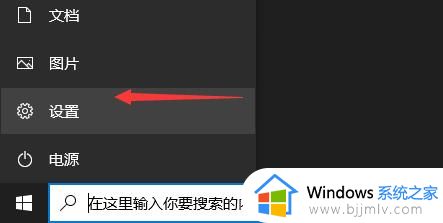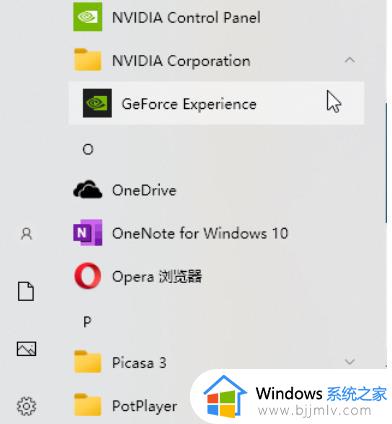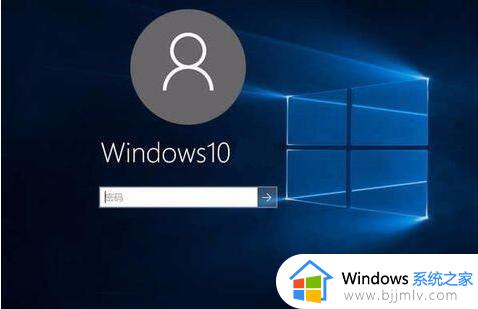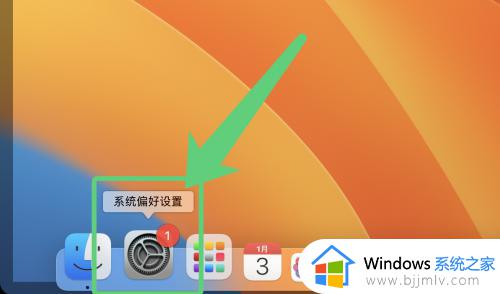ps修补工具拖动没反应怎么回事 ps修补工具拖动没反应如何处理
更新时间:2024-05-05 14:46:00作者:qiaoyun
ps是图片编辑处理工具,在使用过程中,都会用到各种工具,可是有时候会遇到一些问题,比如进入有不少用户在使用ps修补工具的时候发现拖动没反应,很多人不知道哎怎么办,其实解决方法不会难,本文这就给大家介绍一下ps修补工具拖动没反应的详细处理方法。
方法如下:
1、打开PS,导入一张需要修补的图片,然后点击左侧的修补工具;
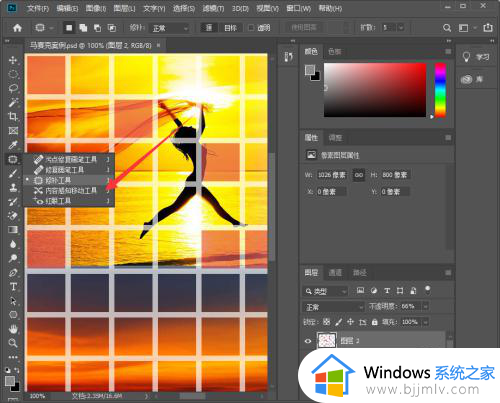
2、然后我们在点击工具选项中的下拉箭头,如下图所示;

3、这时候我们可以看到下拉的选项,我们选择复位基本功能;
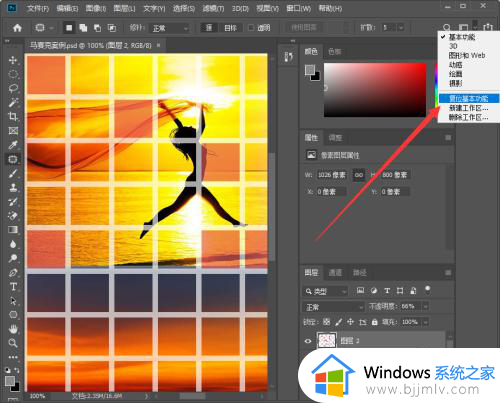
4、接着我们就可以看到PS的页面变成初始状态了,我们可以再次尝试用修补功能试一下;
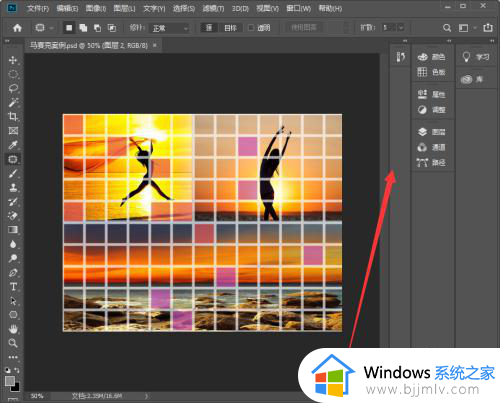
5、如果还是不能用的话,我们再次点击修补工具;
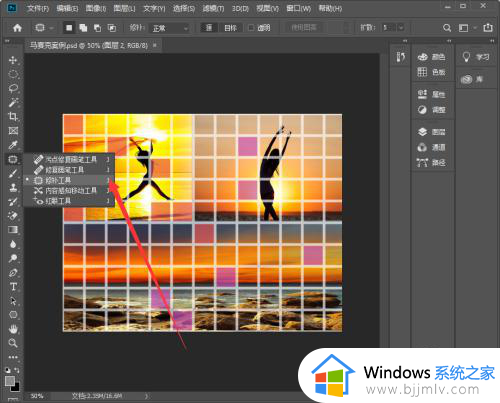
6、然后再将工具栏上的透明选项勾选掉即可。
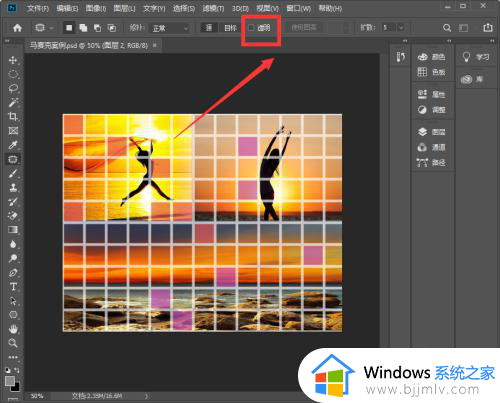
以上给大家介绍的就是ps修补工具拖动没反应的详细解决方法,有遇到一样情况的话,可以参考上述方法步骤来进行解决,希望帮助到大家。